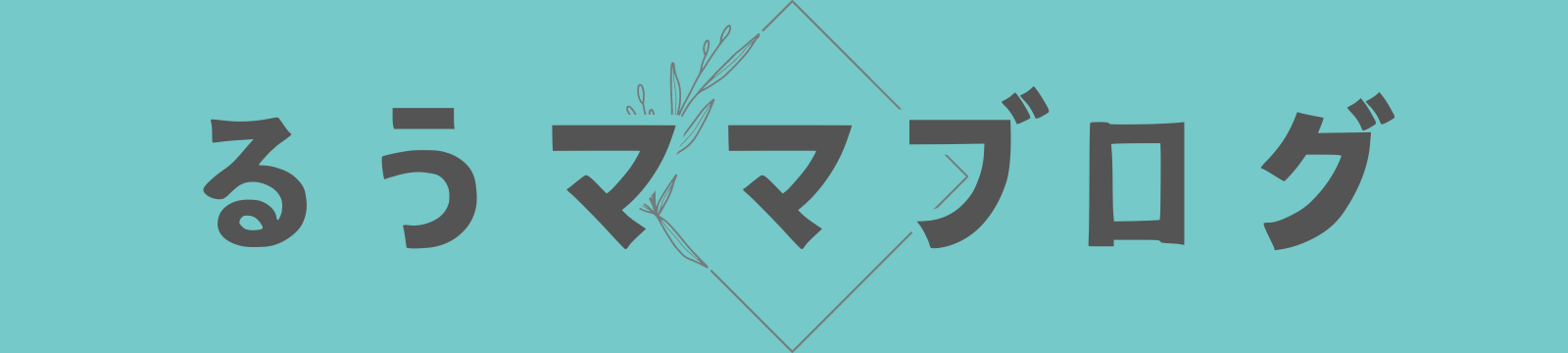るうママ
るうママこんにちは、アメリカ在住るうママです!
ご存知の方も多いかと思いますが、Amazon Wishリストを使って便利にプレゼントの管理ができる方法をご紹介します。
今年も残すところあとわずか、ホリデーシーズンがついに始まりましたね。
アメリカではクリスマスプレゼントを交換する習慣があり、家族や友人から何か欲しいものがないかと聞かれることはありませんか?
\この記事はこんな方へおすすめ/
- プレゼント何をあげようか悩んでいる方
- 家族や友人から聞かれて何をプレゼントして欲しいのかわからない方
- 自分が欲しいものを伝えるのが面倒だと感じる方
- 家族や友人へのプレゼントを管理したい方
そんなあなたにおすすめなのが、アメリカAmazonのWishリストです。
私もWishリストを使うようになってから家族へのプレゼントの管理や、家族に欲しい物を聞かれた時はより具体的に伝えられるようになったので、クリスマスがかなり楽になりました。
大きな声では言えませんが、あまり必要でない物をいただくことも減りました(^^;;
今回の記事ではWish Listの作り方、管理方法、シェアの方法、便利な使い方について説明しています。
記事を読み終えると、あなたもWishリストを使って楽しくプレゼント交換ができるようになります。
Amazon Wishリストとは?
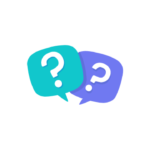
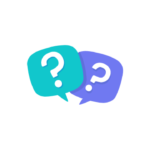
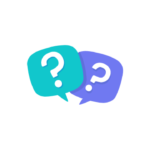
Wishリストって何?
欲しいものをリストにしてAmazonサイト上に保存できる無料の機能
Amazonで自分が欲しいものを見つけたらその都度「Add to Wish List」というボタンを押してリストに追加し、自分の欲しいものや家族の欲しいものを忘れずに管理できます。
Amazon Wishリストの作り方
それではAmazon Wishリストの作り方を見ていきましょう。
PC版
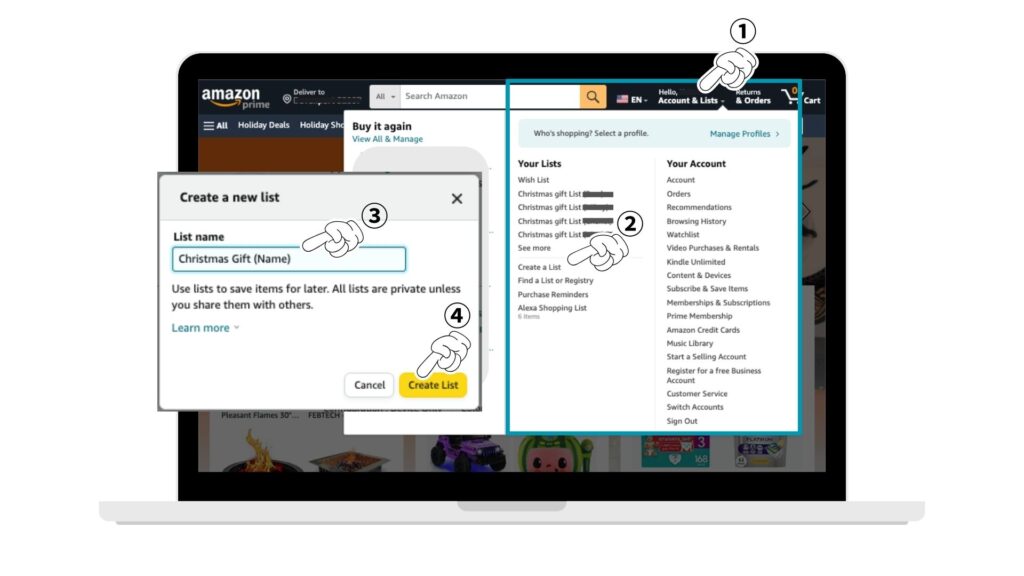
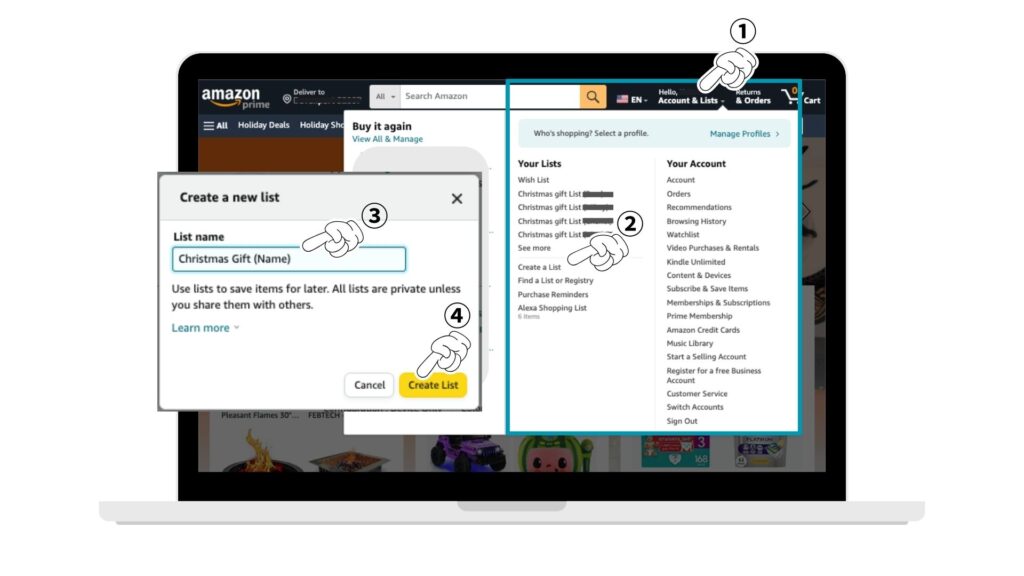
① 右上にある「Account & Lists」をクリック
② Your listsの中にある「Create a List」をクリック(上記の画面は私個人のアカウントなので、すでにたくさんリストが出来ていますが、まだ作ったことがない人のアカウントではShopping ListまたはWish Listだけが出ているかと思います)
③ ここで新しいListの名前を決めて入力します(例:Christmas Gift プレゼントする人の名前)
④ 「Create List」でリスト完成



私は1人につき1つリストを作って管理しています。
Amazonを見ていて、これいいなと思った商品があれば下記のようにリストに商品を追加していきます。
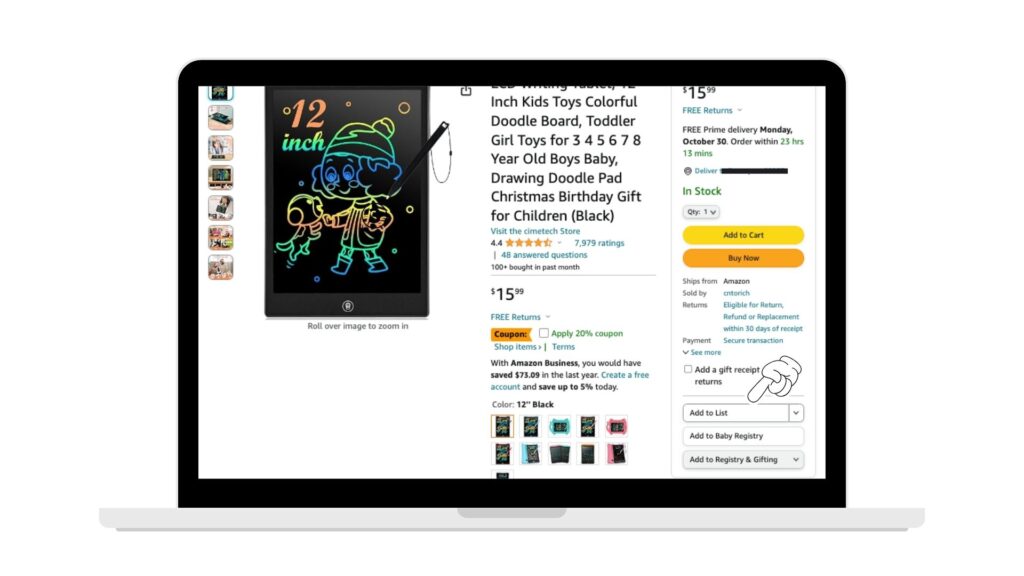
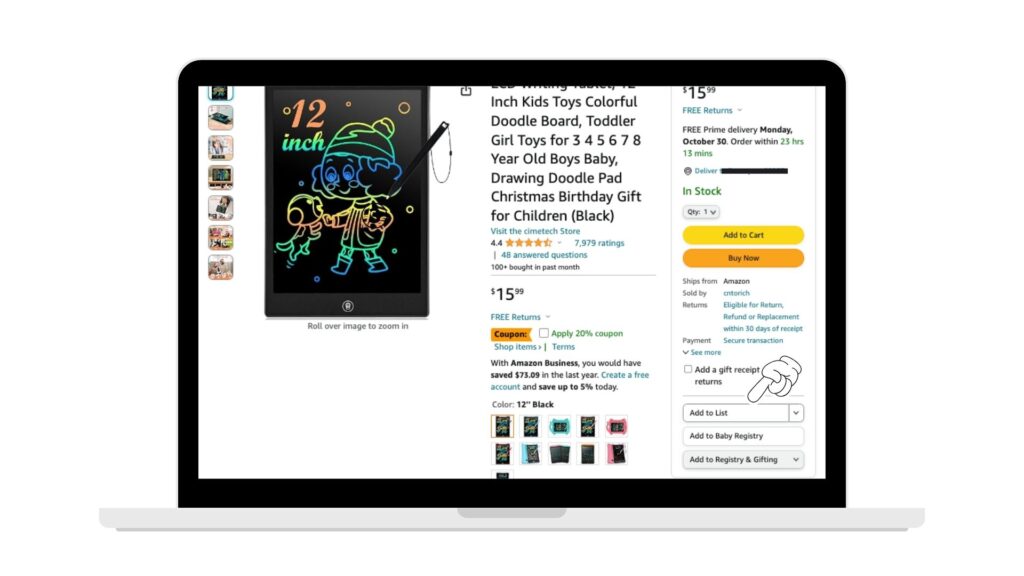
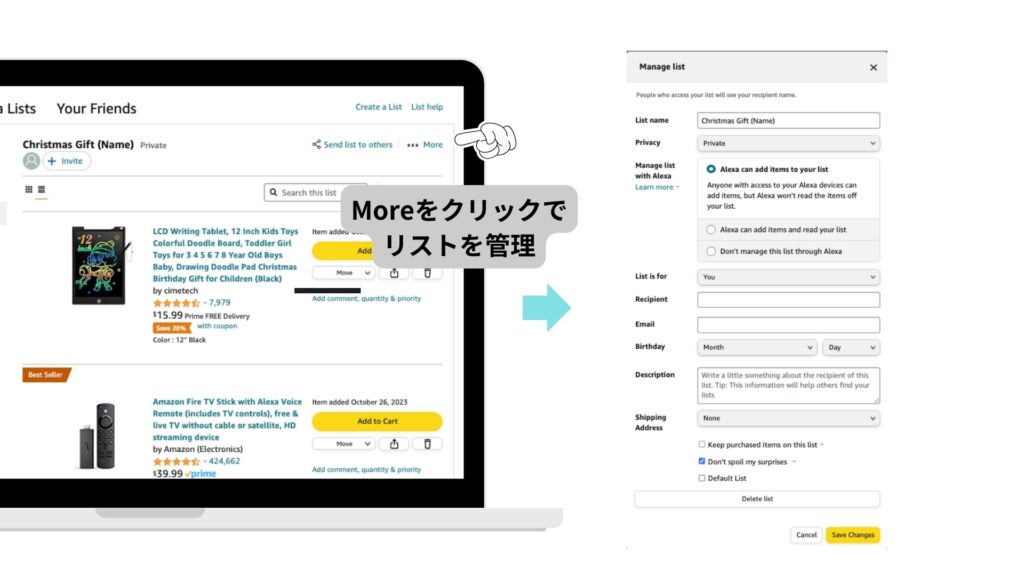
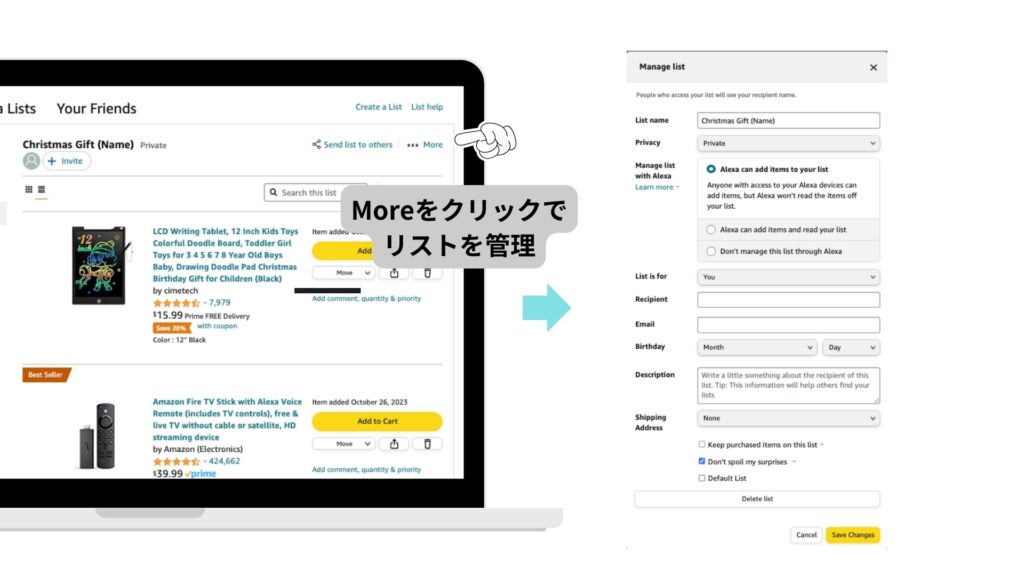
スマホ版
スマホでも簡単にできます。
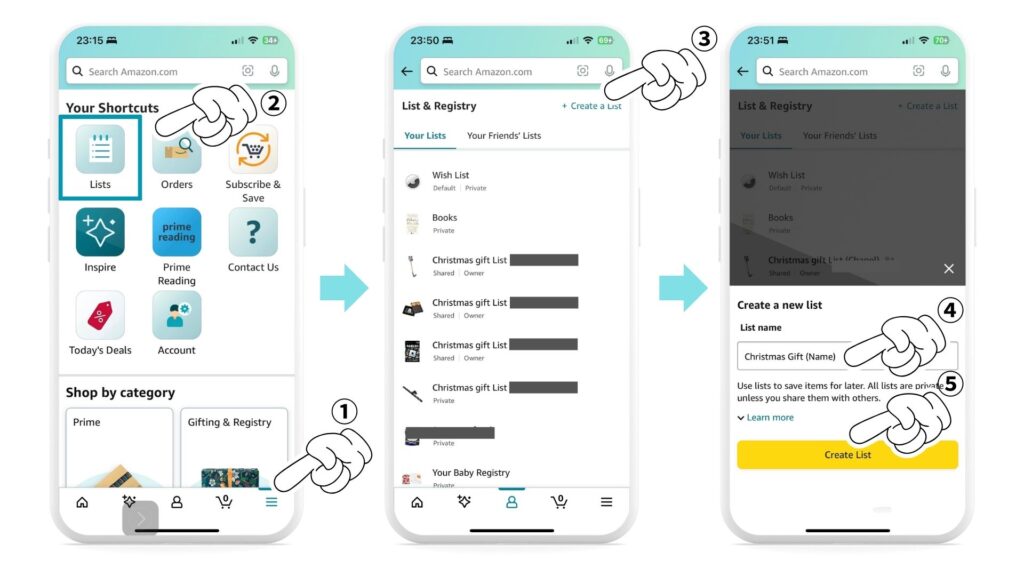
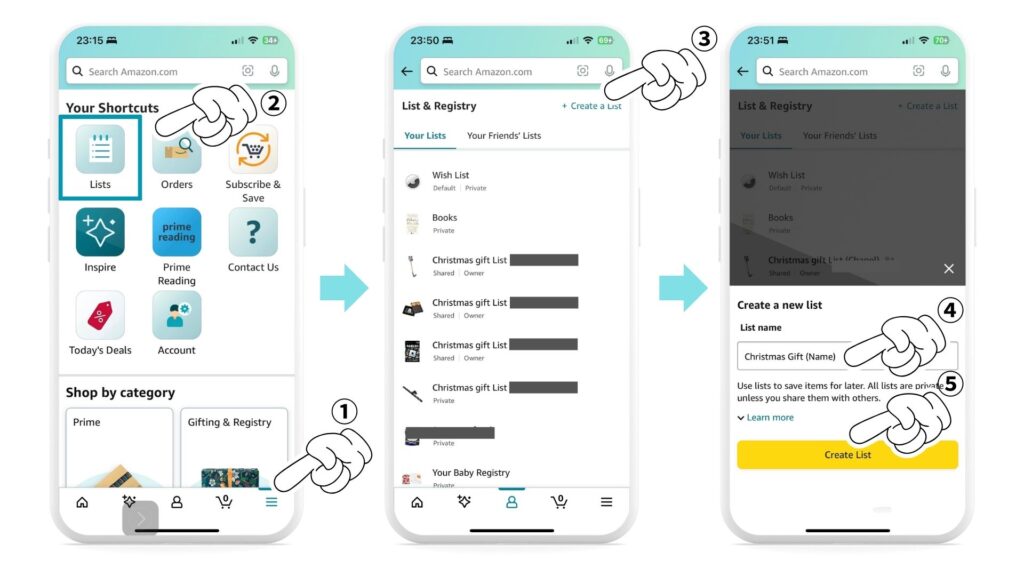
① 左下の≡をクリックをクリックすると上記の画面になります。
② 「List」をクリック
③ 「Create a List」をクリック
④ ここで新しいListの名前を決めて入力します(例:Christmas Gift プレゼントする人の名前)
⑤ 「Create List」でリスト完成
PC版と同じく欲しい商品があれば下記のようにリストを選んで追加していきます。
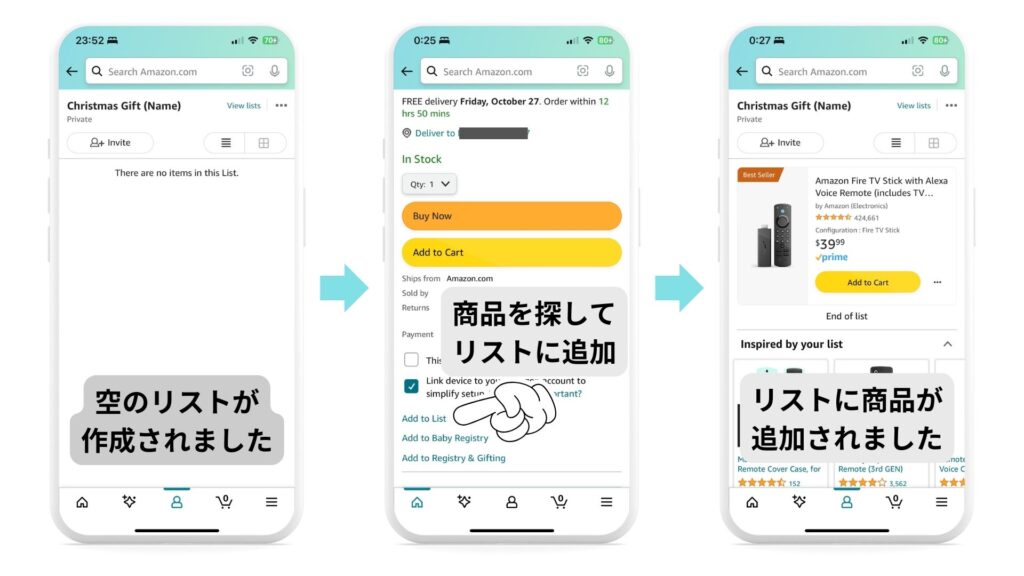
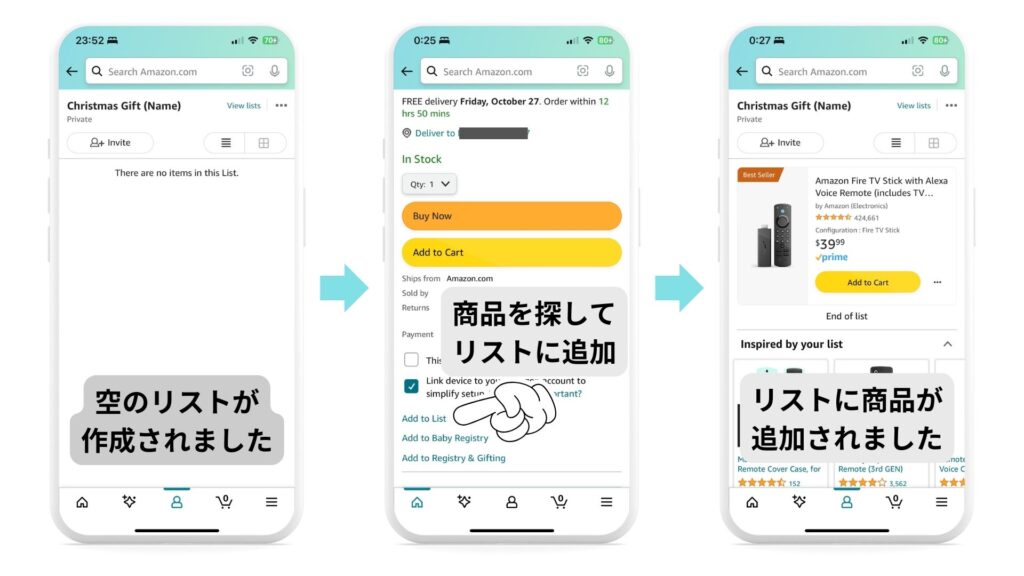
Amazon Wishリストのシェア方法
次にWishリストのシェア方法について説明します。
Wishリストには公開・非公開・共有の3種類プライバシー設定があり、このプライバシー設定をうまく利用して、自分だけでなく家族や友人とも共有できます。
公開(Public): 誰でもあなたのWishリストを見ることができる
非公開(Private): あなただけが見ることができる
共有(Shared): あなたが指定した人だけが見ることができる
共有する場合にはCopy linkまたはInvite by emailが出てくるので直接Eメールで送ってもいいし、招待リンクをコピーしてテキストやSNSに貼り付けて送ることができます。
そして招待リンクを受け取った人のみがこのリストを見たり、編集したりできるようになります。(編集機能の権限を与えるかは招待リンクを送るときに設定)
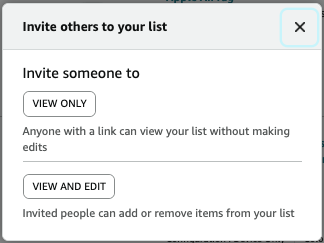
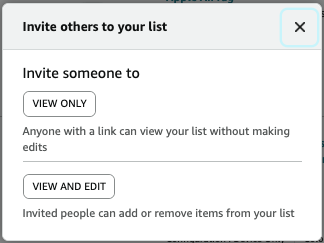



その後リンクを送った人があなたの招待を受け取り参加すると、アマゾンから「新しい参加者がWishリストに参加しました」とあなた宛にメールが届きます。
Amazon Wishリストの便利な使い方
最後に、Wishリストの便利な使い方について説明します。
Add comment, quantity & priority
下記画面の右下に小さくAdd comment, quantity & priorityがあり、そこをクリックするとさらに細かくメモが残せます。
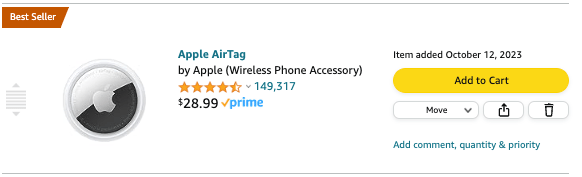
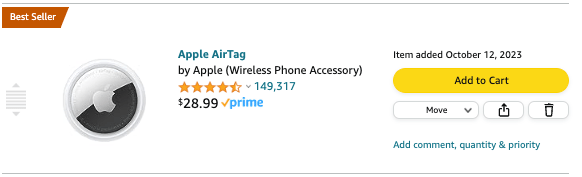
ここでコメントや優先度、個数をメモします。
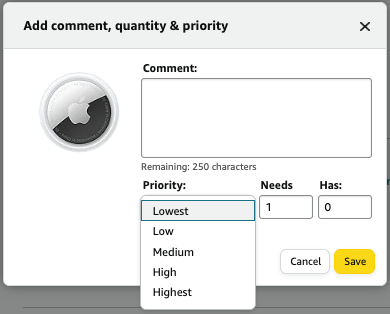
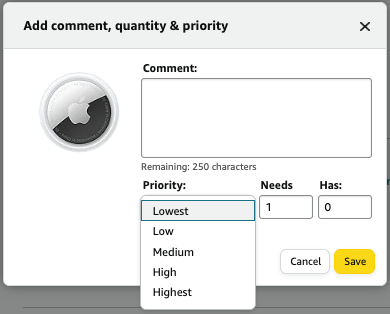
コメント(Comment)に「これは絶対欲しい!」や「Mサイズ」というように自分の意見や要望を何でも書くことができます。
優先度(Priority)は5段階から選ぶことができます。この機能を使うと、欲しいものに優先度をつけることができます。
数:Priorityの右にNeedsとHasを入力するブロックがあります。Needsはどれだけ(個数)欲しいのか、Hasはすでに購入した数が表示されます。
欲しい商品が一つだけの場合は初期設定で1になっているので変更なしでOK。例えば紙おむつ等でいくつか数量が欲しい場合は個数を入れると、買った個数&プレゼントされた個数がこのHasに表示される仕組みになっています。
リストの管理
PC版もスマホ版も同じ内容なのでスマホ版で説明しますね。
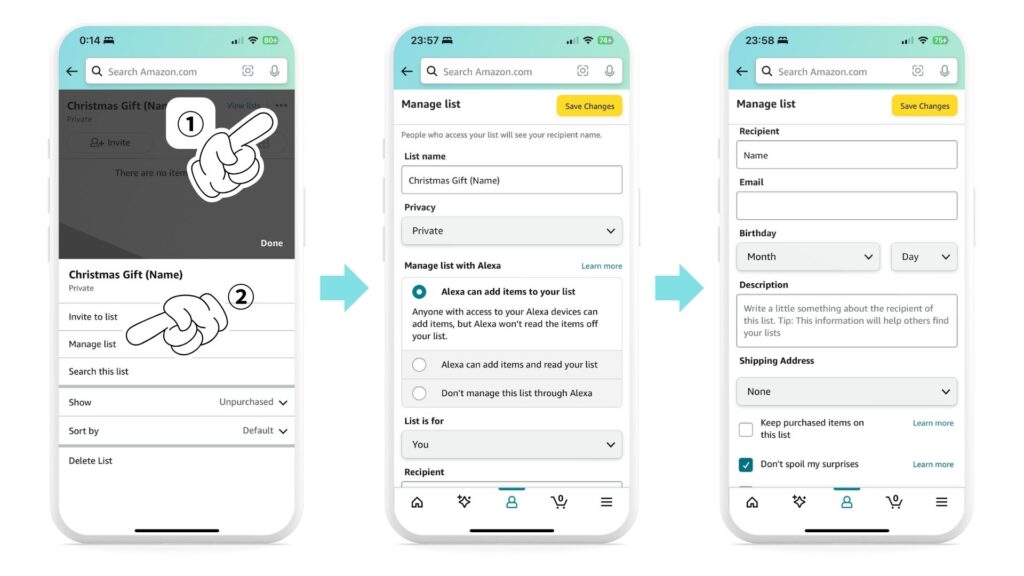
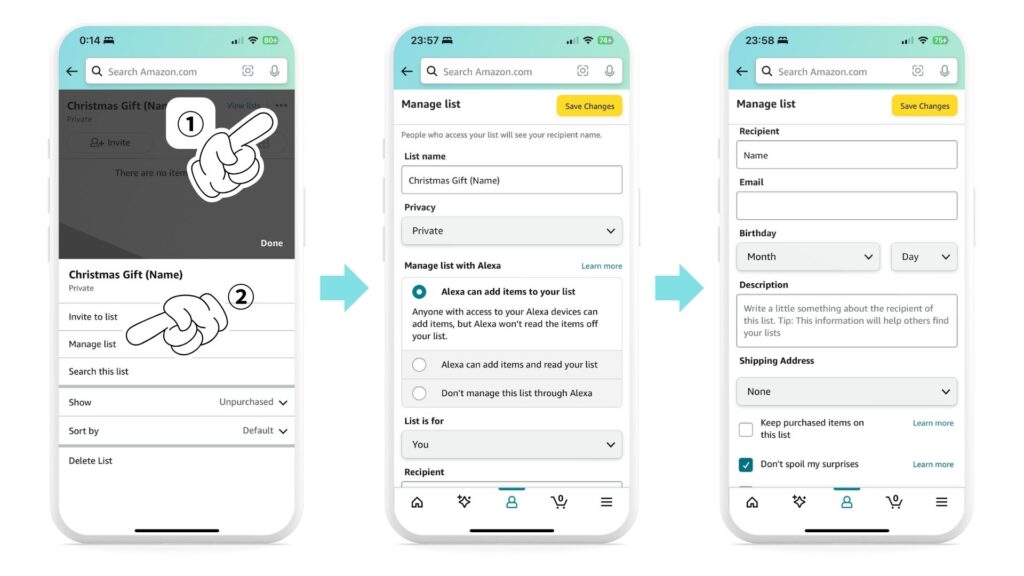
① 「…」をクリック
② Manage Listをクリック
続く画面はManage Listの内容で下記の設定ができます。
List name(リスト名)
先に説明したリストの名前です。自分がわかりやすいように名前をつけてください。Manage Listで後から変更することもできます。
Privacy(プライバシー設定)
こちらも先に説明したプライバシー設定。Manage Listで後から変更することもできます。
Manage List with Alexa(アレクサで管理)
ご自宅にあるアレクサとリンクした設定ができます。
ここでは下記3つの設定から選べます。
Alexa can add items to your list
例えば「Alexa, add scented candles to my wish list」と話しかけるとあなたのWish Listに商品を追加してくれます。
Alexa can add items and read your list
「Alexa, what’s on my wish list?」と話しかけるとリストに入っている商品をアレクサ読み上げてくれる機能があります。
Don’t manage this list through Alexa
アレクサとリンクさせない設定です。
他にも、リスト内にある商品でディールが出た場合にはアレクサがお知らせする機能もあります。manage your notificationsで設定が可能です。
List is for(リストの用途)
YouかAn Organizationから選択。
Recipient(受取人)
受取人の名前を入力。(例:子どもの名前)
もし公開にしている場合で本名を出したくない場合にはニックネームも入力できます。
リスト所有者のE-mailアドレスを入力。
Birthday(誕生日)
誕生日用のリストの場合には誕生日を入力します。そうでない場合は何も入れず空白で大丈夫です。
Description(内容)
このリストについて説明を入れます。
Shipping Address(お届け先住所)
ドロップダウンをクリックすると、あなたがすでに登録してある住所が出てくるので送って欲しい住所を選びます。
別の住所に送ってもらいたい場合には「Create new」で住所を入力します。
Share my shipping address with sellers(配送先住所を販売者と共有する)
これにより商品が発送されやすくなります。Amazonでは第三者の販売者(出品者)が多くの商品を出品していて、この設定をすると誰かがあなたのギフトを購入した場合には、あなたの住所を販売者(出品者)に共有します。販売者はギフトを購入した方に購入確認を送信する場合あなたの住所を開示する場合があります。
Let buyers ship additional items not on this list to my shipping address
誰かがリスト以外からプレゼントを購入した場合でも、リスト作成者の指定した住所にプレゼントを送ることができる設定です。
Keep purchased items on this list(購入した商品をリストに保持)
基本設定では購入後はリストから外れるようになっていますが、このオプションを選ぶと本人または誰かがその商品を購入した後もWishリストの中に残ります。
Don’t spoil my surprises(サプライズ設定)
この設定を選ぶと誰かがその商品をすでに購入していた場合でもリストに残ります。もしあなたや別の方がその商品を購入しようとすると、すでに購入済みなので買わないようにとアラートが出るので同じ商品の購入を防げます。
Default List(基本設定)
AmazonのWishリストの基本設定は公開になっています。基本設定を使いたい場合はこちらをクリック
よくある質問Q&A
- 誰かがリストから商品を購入した場合どうやって分かりますか?
-
Amazonからお知らせが届きます。Don’t spoil my surprisesを選んだ場合にはお知らせは届きませんが、同じ商品を購入しようとするとアラートがでます。
- 住所を隠すことはできますか?
-
できます。購入者から見れるのはリストの作成者の名前とCityだけです。
商品によってはAmazonだけではなく複数の出品者が販売するものもあり、出品者にお届け先住所を確認する際にシェアされる場合もあります。この機能の設定方法はManage List→Shipping Addressの下のBoxをチェックするかしないかで設定できます。ここで販売者とシェアしない選択した場合には、ギフトを送る方が直接あなたの住所を入力する必要があります。 - パッケージが届きました。箱を開けずに中身を確認する方法はありますか?
-
スマホのAmazonアプリを使って箱に貼られているバーコードをスキャンすれば箱を開けずに中身が確認できます。
- Amazon Wishリストを印刷できますか?
-
右上の「…」をクリックし「Print List」でリストの印刷が可能です。
- Wishリストの商品を受取人ではなく購入する人(ギフトを送る人)に送れますか?
-
はい。ギフトを送る人が送付先に別の住所を入れるとその住所に届きます。届いたら自分で包装してギフトを手渡しできます。
まとめ


今回の記事では、アメリカAmazonのWishリストを使って簡単に「Shopping/Giftリスト」として管理する方法、また家族や友人に「欲しい物リスト」としてシェアする方法について説明しました。
いつも頭を悩ませていたホリデーや誕生日ですが、このWishリストを使えば、相手が確実に欲しいものをプレゼントすることができます。
私は旦那とリストをシェアしていて、子ども達がお店でこれが欲しいと言ったのを聞いたらどちらかがすぐにアマゾンWishリストに追加しています。そして買い忘れがないよう2人で管理しています。
また、家族から欲しい物リストがあるか聞かれたら、このWishリストのリンクを送ってシェアしています。相手もここからリストから選んだり、アイディアを得たりできるのですごく役立っているようです。
このWish Listは誰でも無料で使えるので、ぜひ試してみてくださいね!
Amazonプライム会員になるとプライム対象商品は送料無料になります。
30日間無料お試しができるので、これを利用して無料でホリデーショッピングをしてみてはいかがですか?



我が家はミリタリー家族で転勤も多く家族が近くにいなかったので、無料で直接プレゼントを送ってくれるAmazonにはだいぶお世話になっています。
プライムは年会費$139ですが、十分元が取れているのでAmazonなしの生活にはもう戻れそうにありません(笑)
※ミリタリー関係者でNavy Federal Credit UnionのFlagshipクレカを持っている方は会費をこのクレカで支払うとアマゾン年会費が無料になります。
それではHappy Shopping!!